*Este artículo contiene material promocional.
Resumen de cómo cambiar la velocidad de reproducción de vídeos en Filmora 13 [Acelerar y ralentizar].
En este artículo.Filmora13.Esta sección explica cómo cambiar la velocidad de reproducción de un vídeo (acelerar o ralentizar) en el
Filmoracon el fin deTiene una garantía de devolución del dinero de 30 días a partir de la compra.por lo que es una prueba sin riesgo.
Si pruebas Filmora y no te gusta, puedes obtener un reembolso completo simplemente enviando un "Por favor, reembolso" a través del formulario de contacto de la página web oficial.
Filmoratambién ofrece campañas de descuentos de vez en cuando.Para obtener información actualizada sobre los descuentos, visitePor favor, compruebe desde los siguientes enlaces.
↓flecha (marca o símbolo)
Haga clic aquí para acceder al sitio web oficial de Filmora.
*Ahora con una garantía de devolución del dinero de 30 días.
Filmora13で動画の再生速度を変更(スピードアップ・スローダウン)する方法
Seleccione en la carpeta el vídeo cuya velocidad de reproducción desea ajustar.
Seleccione en la carpeta el vídeo para el que desea ajustar la velocidad de reproducción.

Arrastrar y soltar en el área de medios de Filmora
Selecciona el vídeo cuya velocidad de reproducción quieras ajustar y arrástralo al área de medios de Filmora.

Seleccione el archivo y añádalo a la vista inferior de la línea de tiempo
Seleccione el archivo que acaba de añadir y añádalo a la vista inferior de la línea de tiempo.

Seleccione [Icono de velocidad] en la barra de edición de la línea de tiempo.
Seleccione [Icono de velocidad] en la barra de edición de la línea de tiempo.

Seleccione [Icono de velocidad] en la barra de edición de la línea de tiempo para ajustar la velocidad de reproducción del vídeo.

Acelerar y ralentizar la velocidad de reproducción de los vídeos
Para reducir la velocidad de reproducción de un vídeo
Seleccione [Lento] si desea reducir la velocidad de reproducción del vídeo.

[lento] y seleccionar.Puedes ajustar la velocidad a tu gusto.

1x es la velocidad original
0,5x es la mitad de la velocidad original (reducir la velocidad, la mitad)
0,25x es 1/4 de la velocidad doble original
0,1x es 1/10 de la velocidad doble original
La selección de una velocidad más lenta reduce la velocidad de reproducción del vídeo.

Si quieres acelerar la velocidad de reproducción de un vídeo
Si desea acelerar la velocidad de reproducción del vídeo, seleccione [Más rápido].

Seleccione [Rápido] y luego.Puedes ajustar la velocidad a tu gusto.
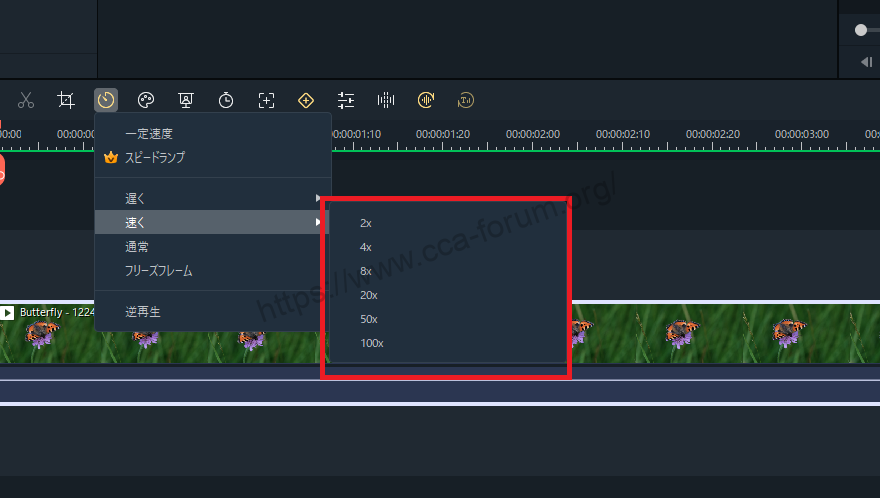
1 es la velocidad original
2x es el doble de la velocidad original
4x es cuatro veces la velocidad original.
20x es 20 veces la velocidad original
La selección de la velocidad rápida aumenta la velocidad de reproducción del vídeo.

↓flecha (marca o símbolo)
Haga clic aquí para acceder al sitio web oficial de Filmora.
*Ahora con una garantía de devolución del dinero de 30 días.
resumen
この記事では、Filmora13(フィモーラ13)で動画の再生速度をスピードアップ・スローダウンする方法について解説しました。
Filmoracon el fin deTiene una garantía de devolución del dinero de 30 días a partir de la compra.por lo que es una prueba sin riesgo.
Si pruebas Filmora y no te gusta, puedes obtener un reembolso completo simplemente enviando un "Por favor, reembolso" a través del formulario de contacto de la página web oficial.
Filmoratambién ofrece campañas de descuentos de vez en cuando.Para obtener información actualizada sobre los descuentos, visitePor favor, compruebe desde los siguientes enlaces.
↓flecha (marca o símbolo)
Haga clic aquí para acceder al sitio web oficial de Filmora.
*Ahora con una garantía de devolución del dinero de 30 días.